要单独更改颜色,无需处理配色方案:
•在设置图表格式对话框中更改数据集的颜色。双击图表打开它。
•要更改一个数据点的颜色,请右键单击该点或条形图,然后选择 "格式化此数据点"。
•在格式化坐标轴对话框的第一个选项卡中更改坐标轴的颜色。双击一个坐标轴打开它。
在Prism mac 中选择任何颜色时,都会使用标准的 MacOS 颜色选择器。
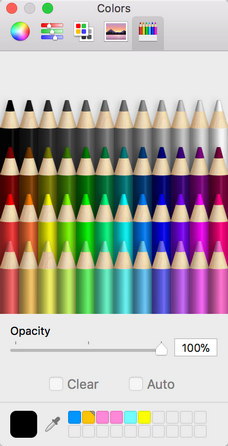
•顶部的工具栏允许你从五种不同的颜色选择方法中选择一种。本示例显示的是从蜡笔中选择颜色,但其他按钮或选项卡还可以让你使用色轮、颜色滑块(输入 RGB 或 CMYK)、颜色列表或从调色板中选择颜色。
•放大镜图标为你提供了第六种选择颜色的方法,即匹配屏幕上其他地方的颜色。单击该图标,然后单击屏幕上显示的任何颜色(如果是不同的应用程序,也可以)。
•对话框最下方的自定义颜色提供了第七种选择颜色的方法。只需点击所需的颜色即可。有关向调色板添加颜色的信息,请参阅下文。
•在颜色选择器中选择颜色后,您还可以在Prism 对话框中看到该颜色。您无需单击 "确定"或关闭 "颜色选择器"对话框。
•要在对话框底部的自定义颜色调色板中添加新颜色,可以从对话框顶部的大色块(本示例中为白色)中向下拖动一种颜色,然后放到其中一个自定义颜色框中。要选择自定义颜色,请单击该颜色。
•要使颜色半透明(不透明),请使用颜色选择器底部的滑块。